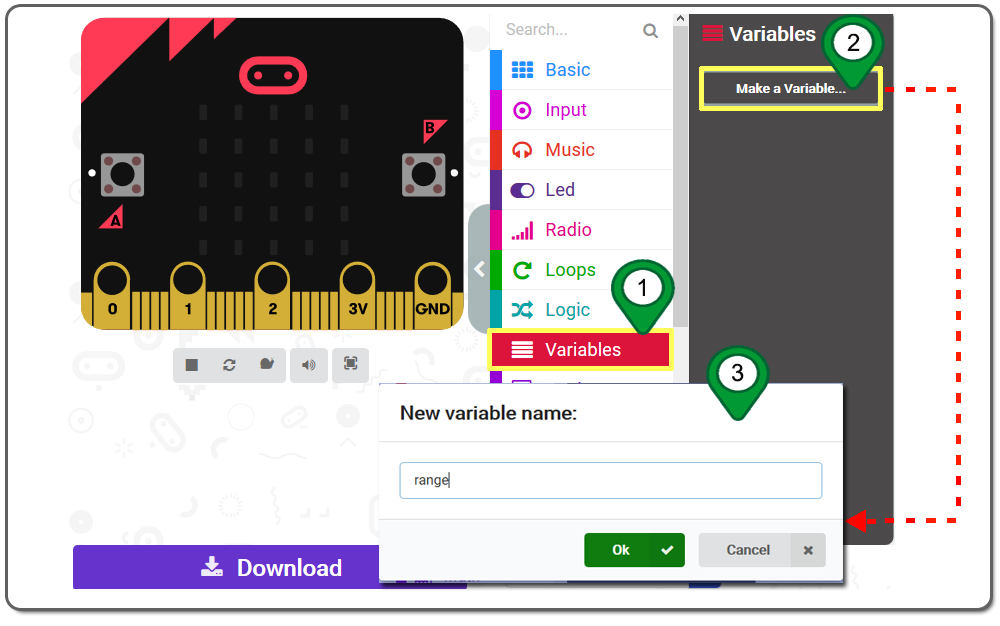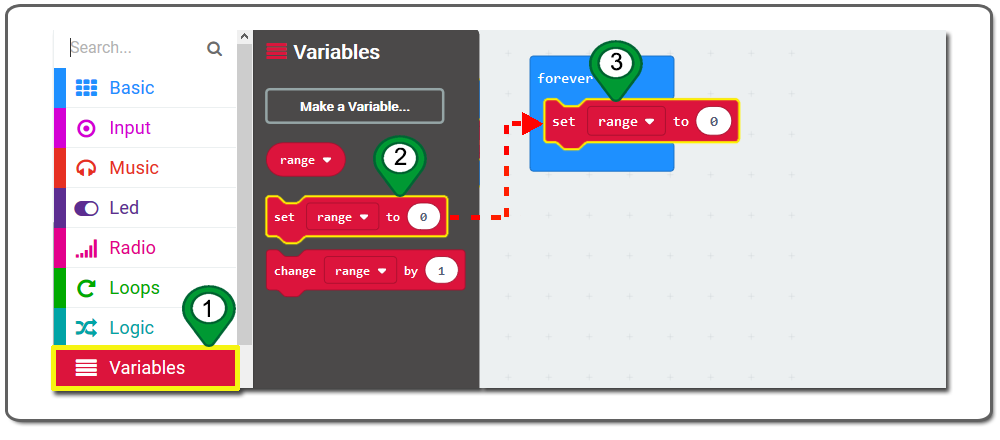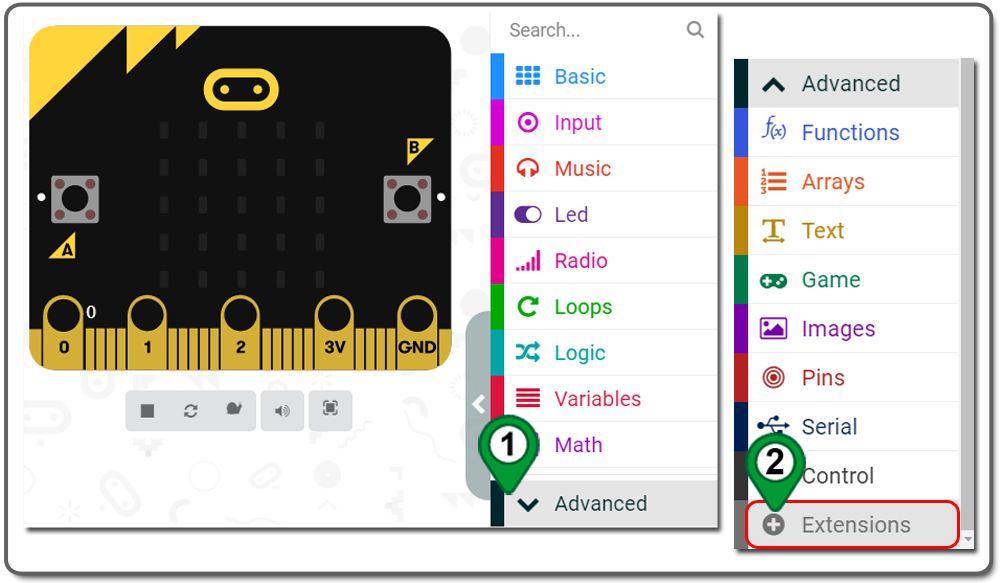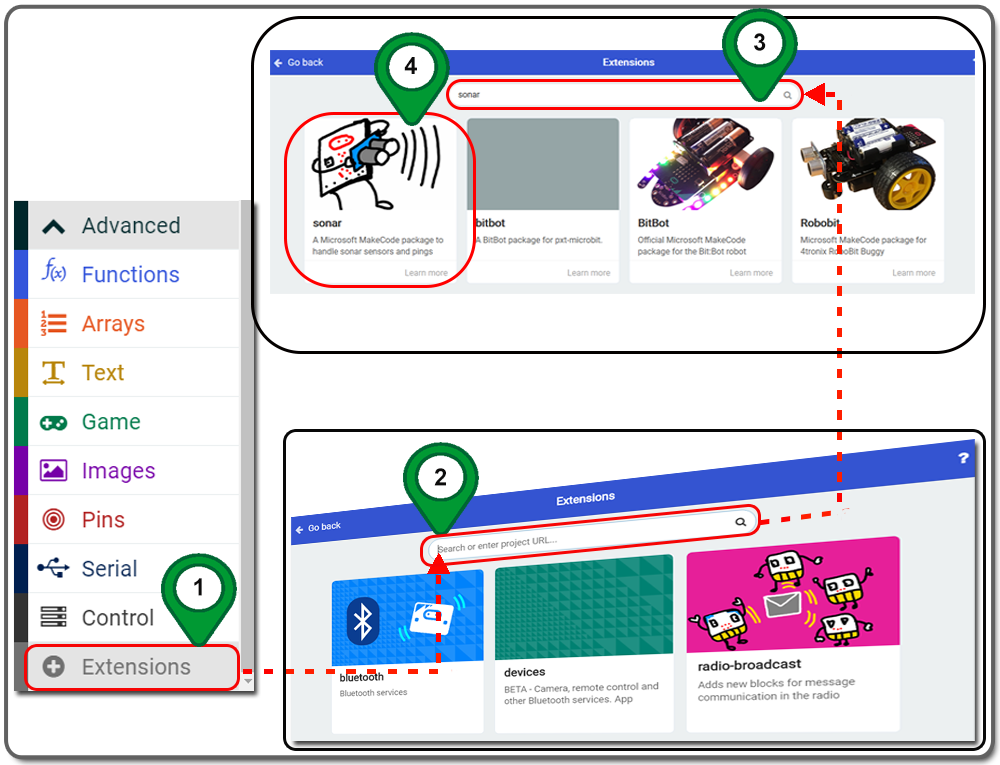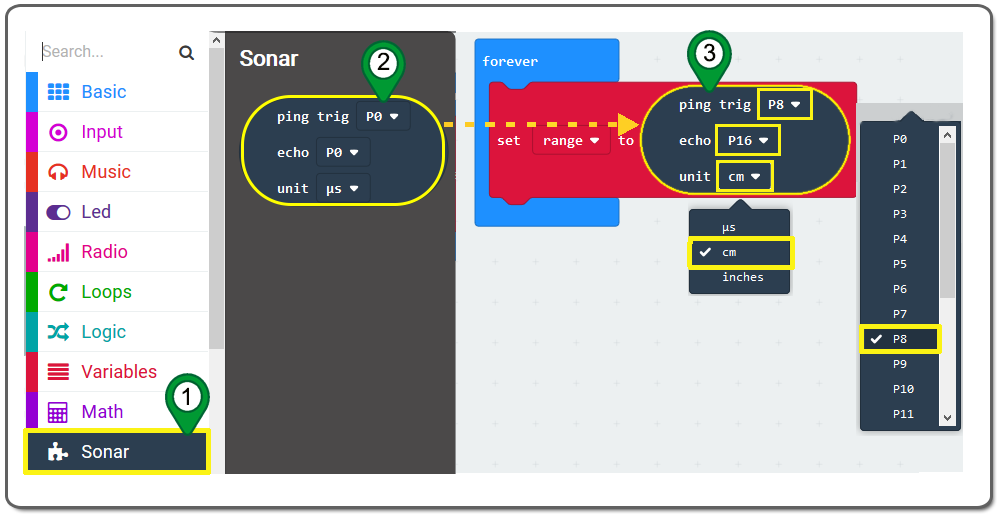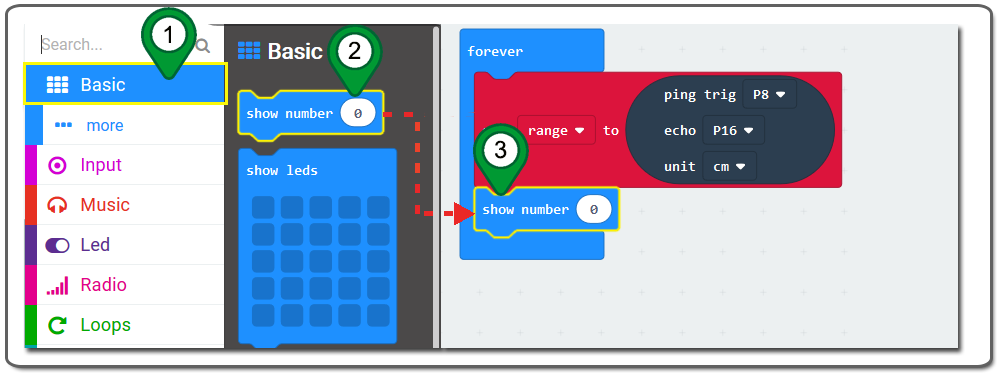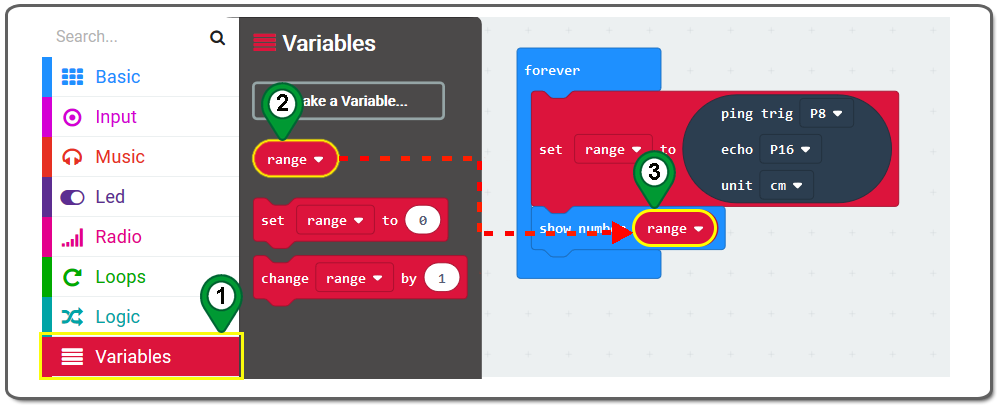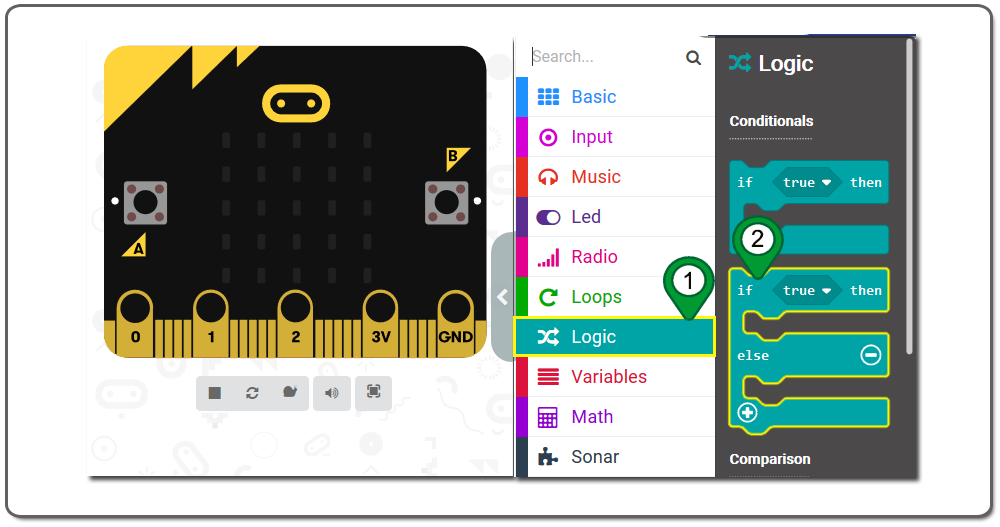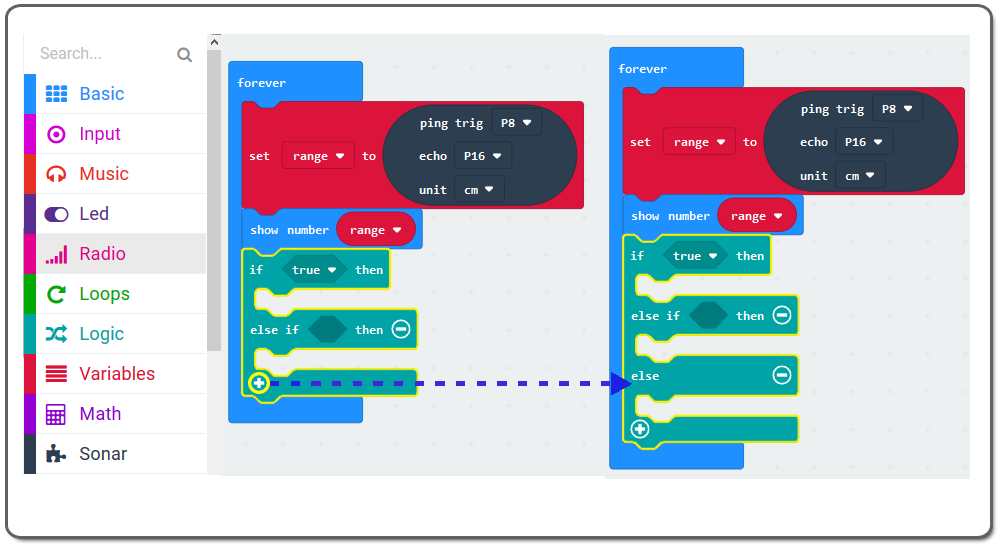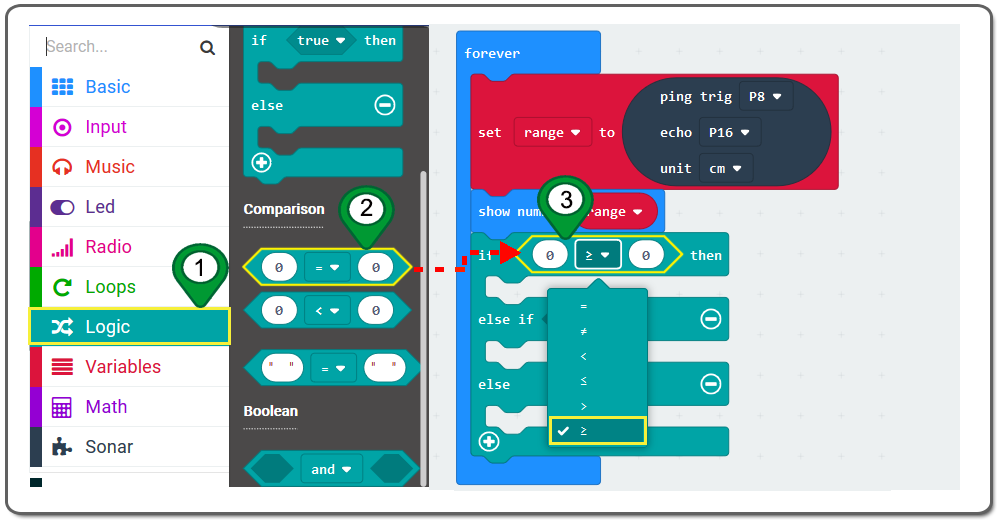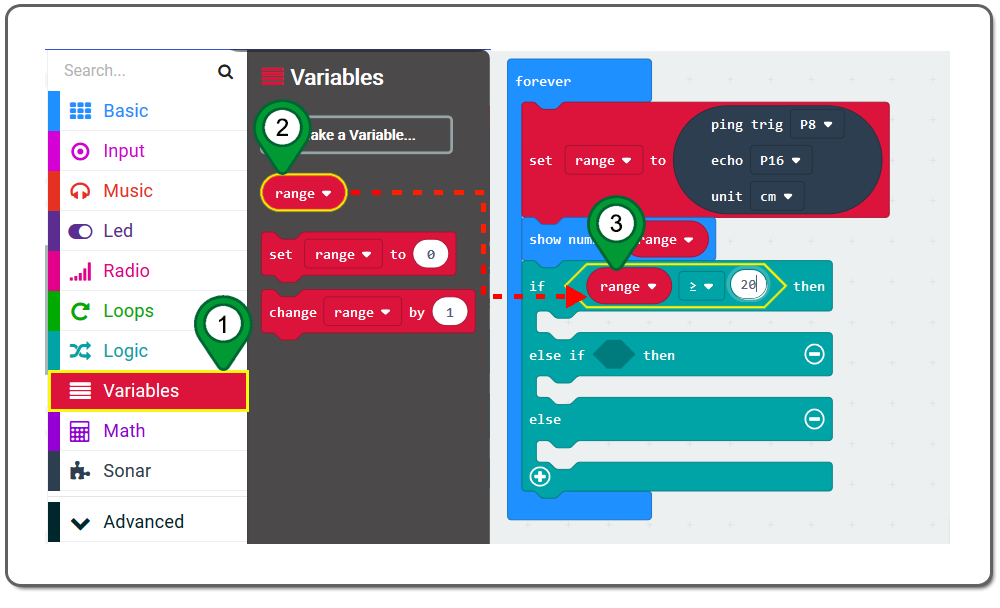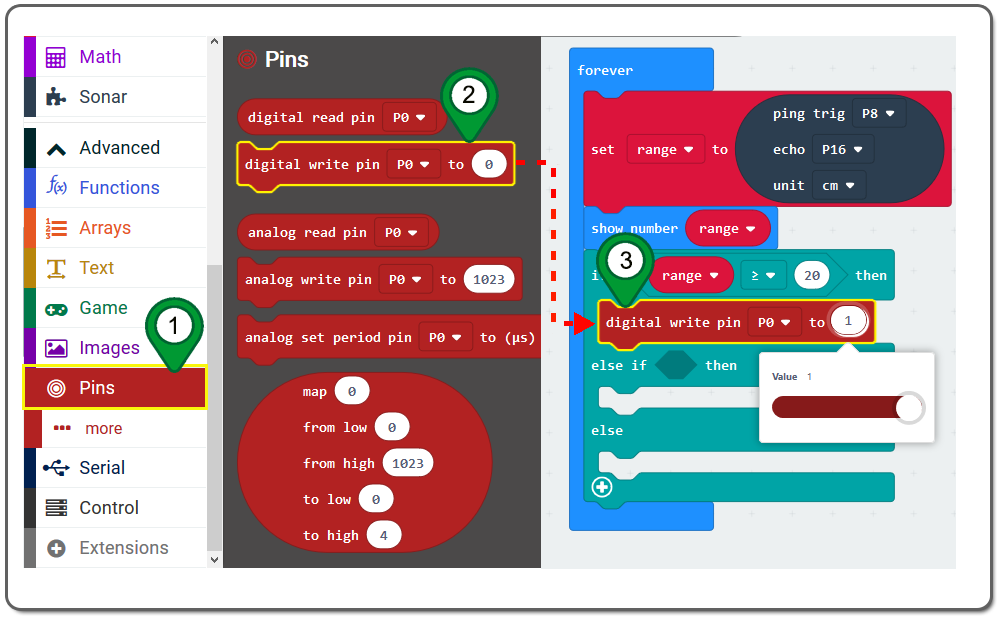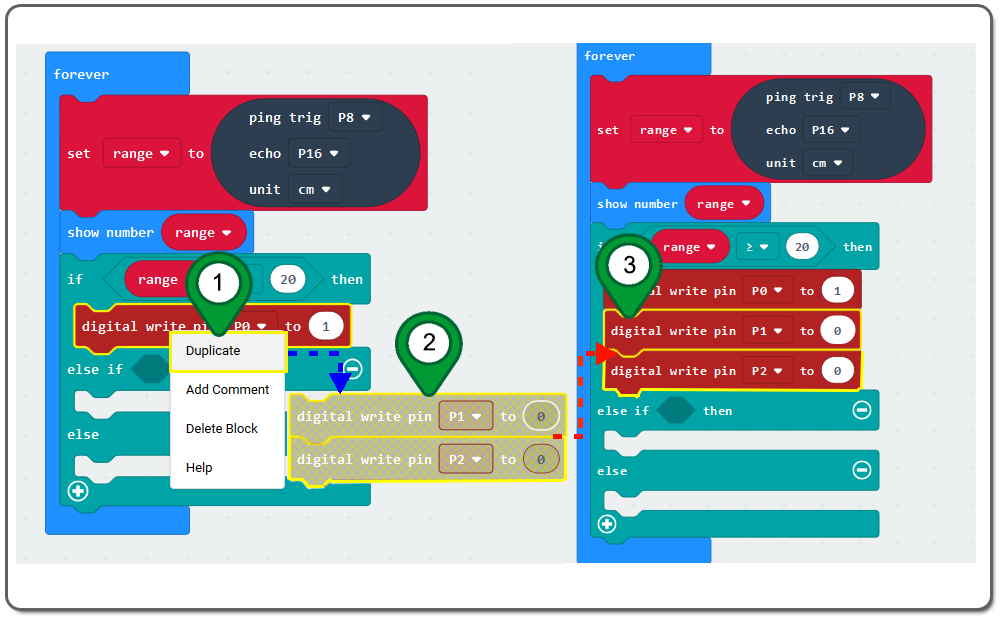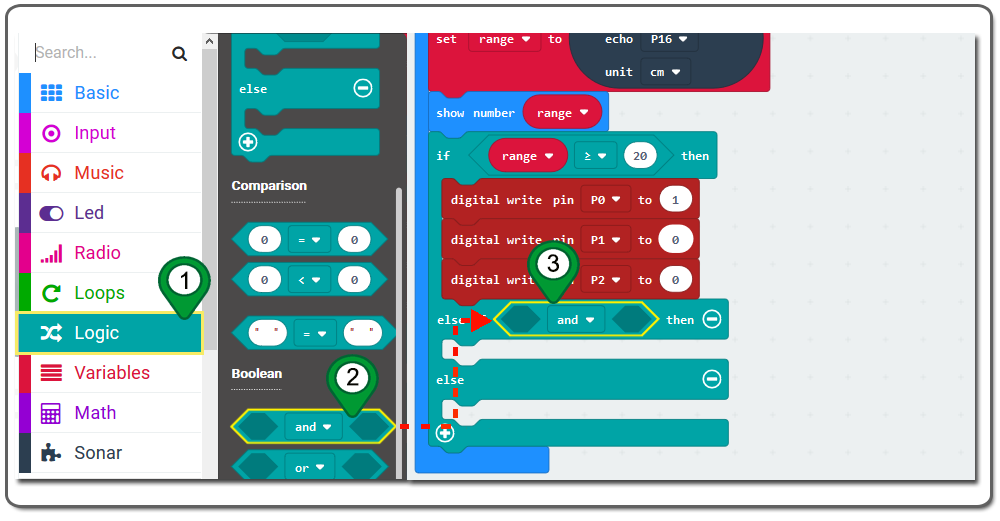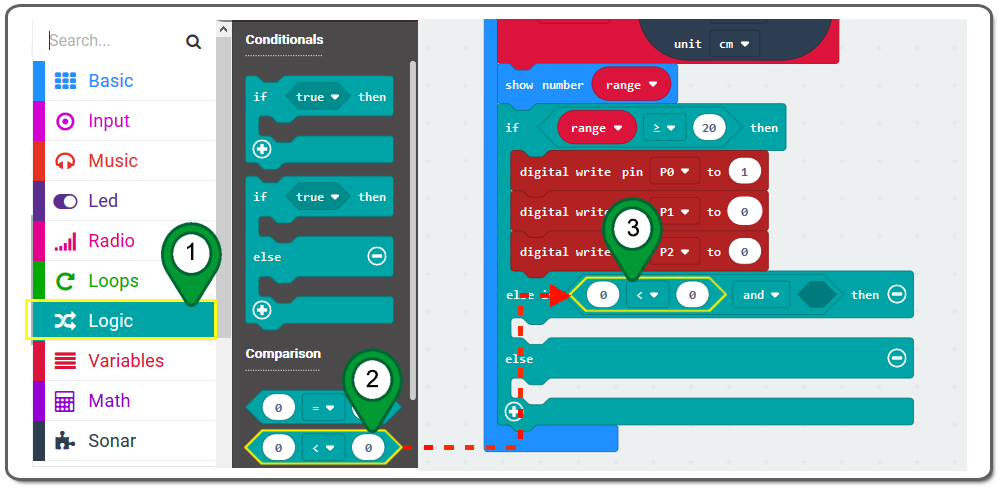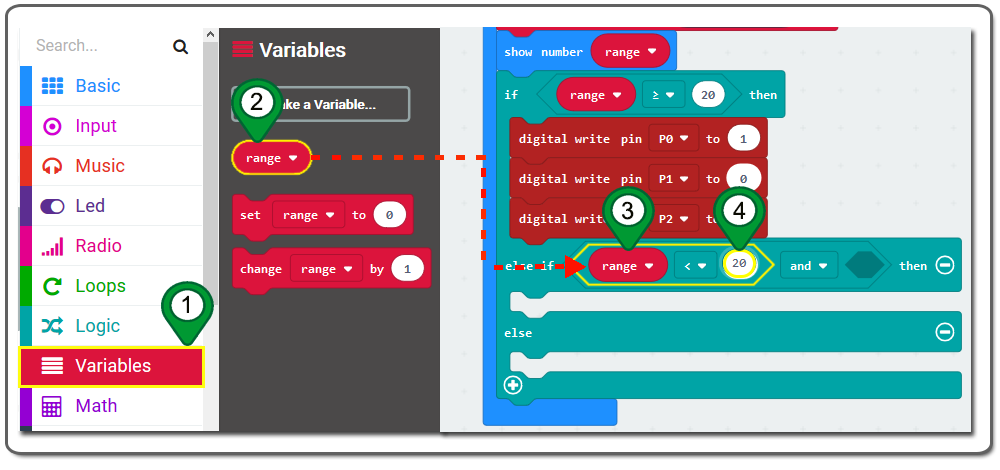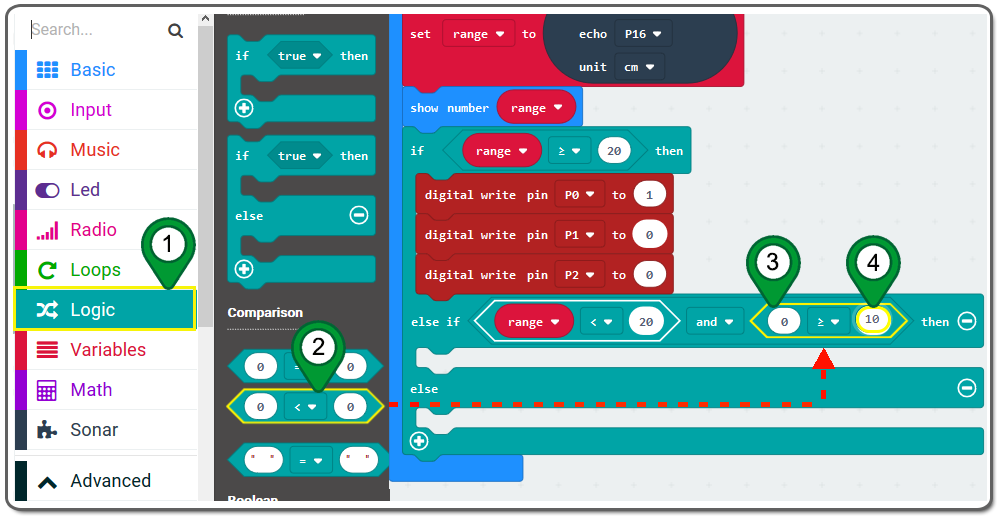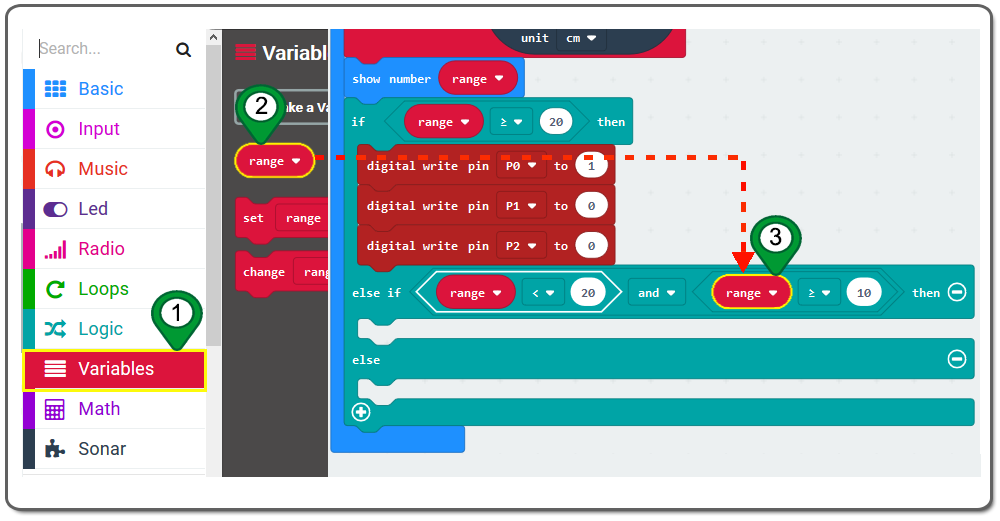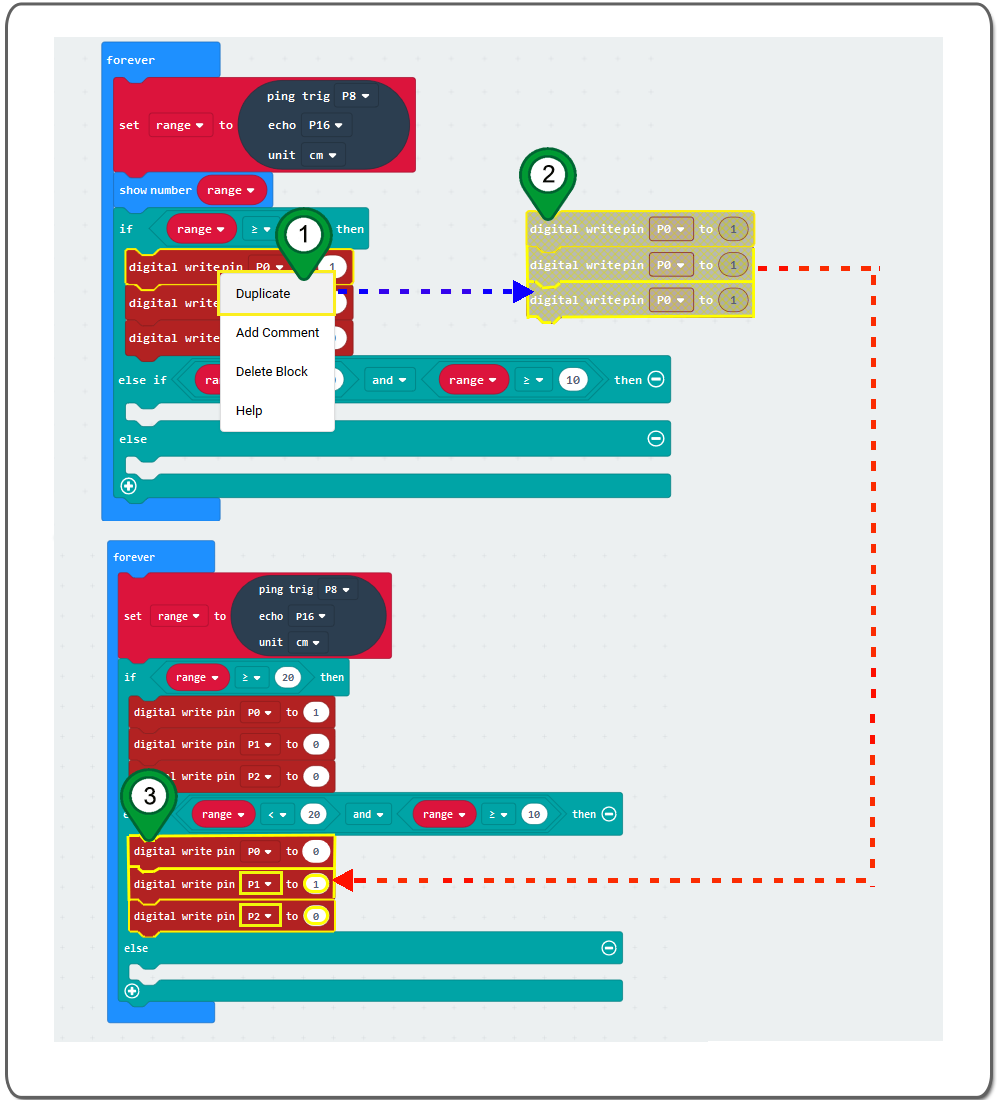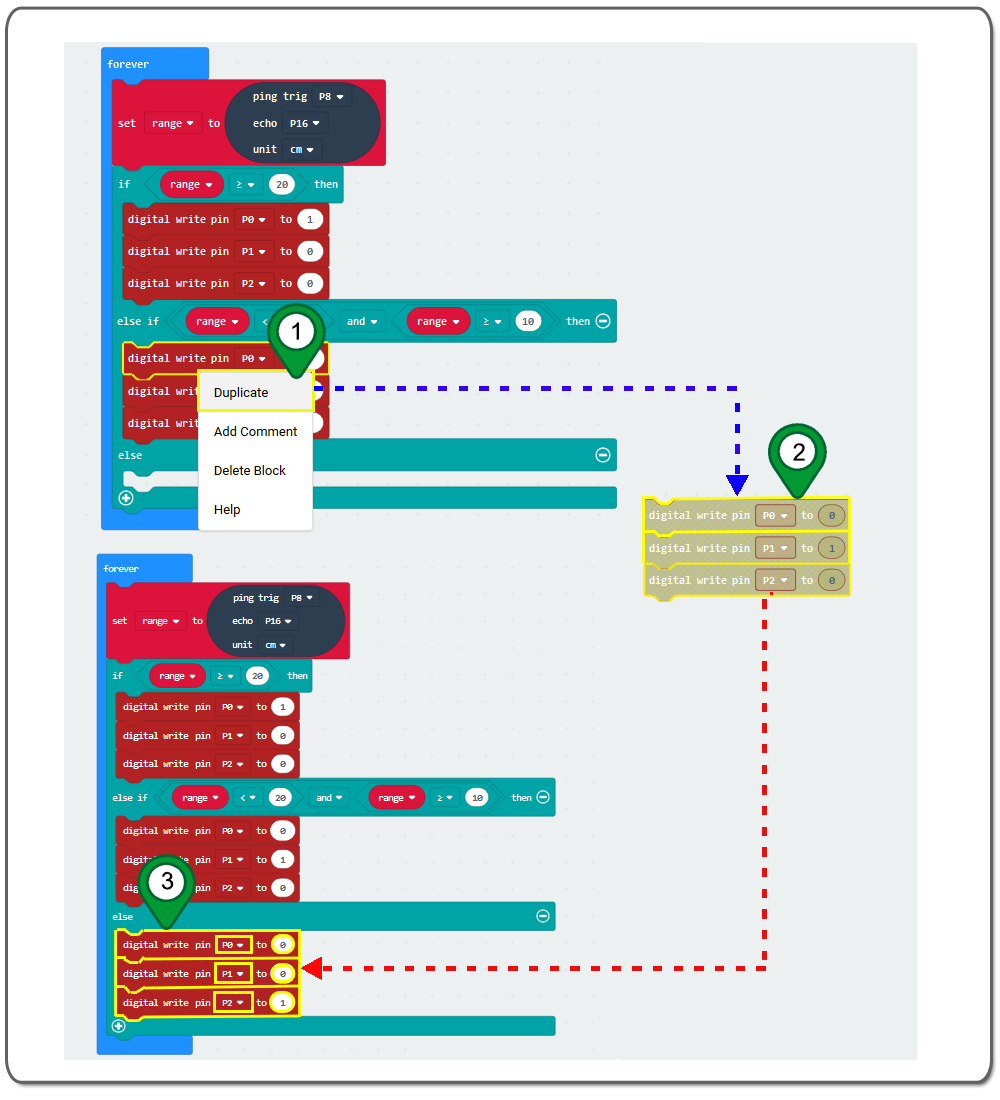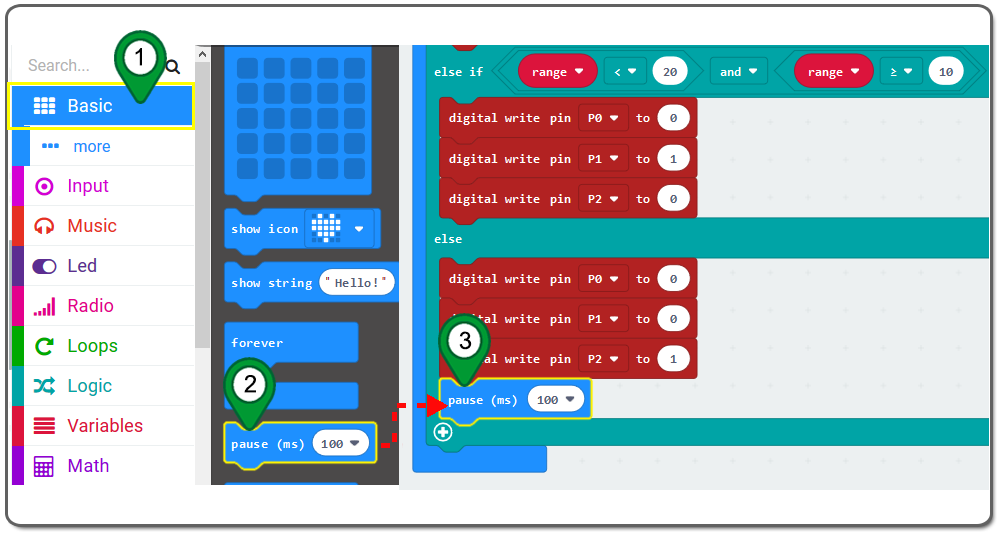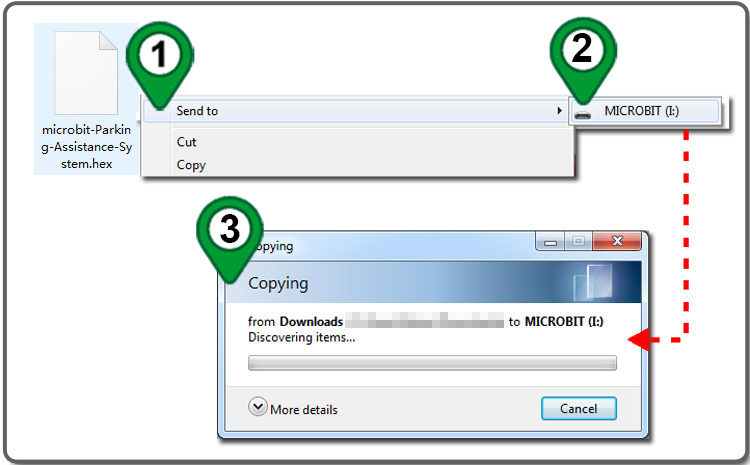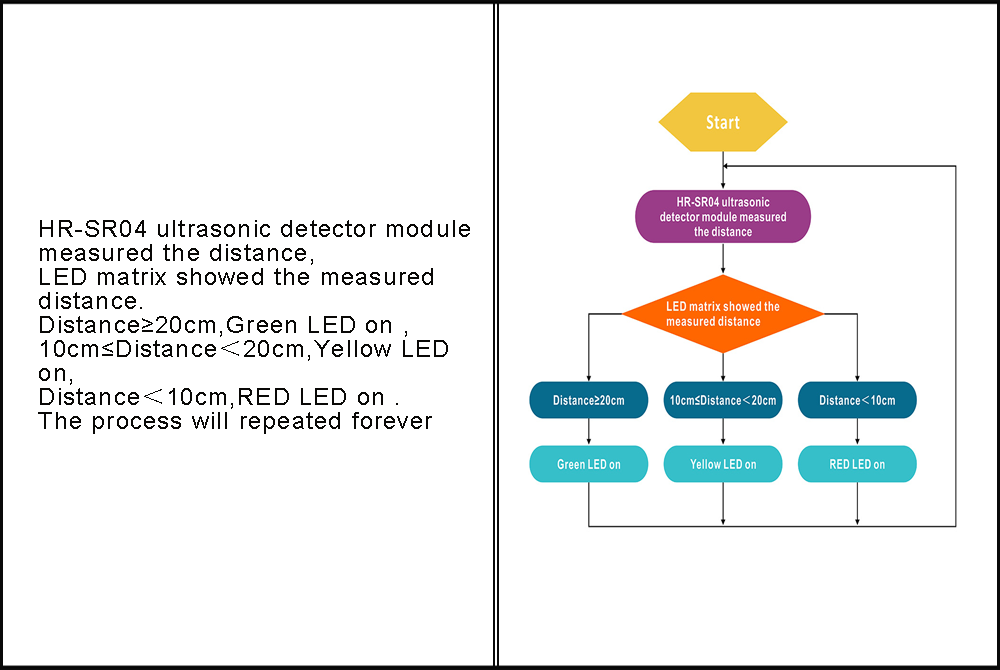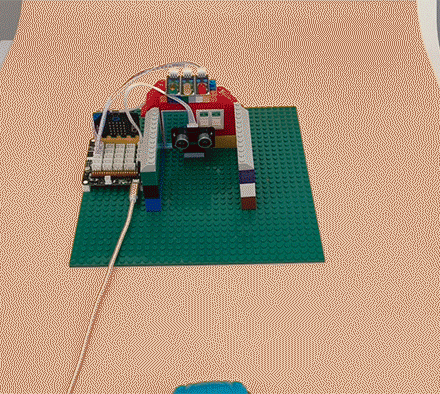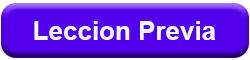| Comprar desde EE. UU. |
Comprar desde Reino Unido |
Comprar en DE |
Comprar en TI |
|
Comprar en ES |
ここでご購入を! |
 |
 |
 |
 |
 |
 |
 |
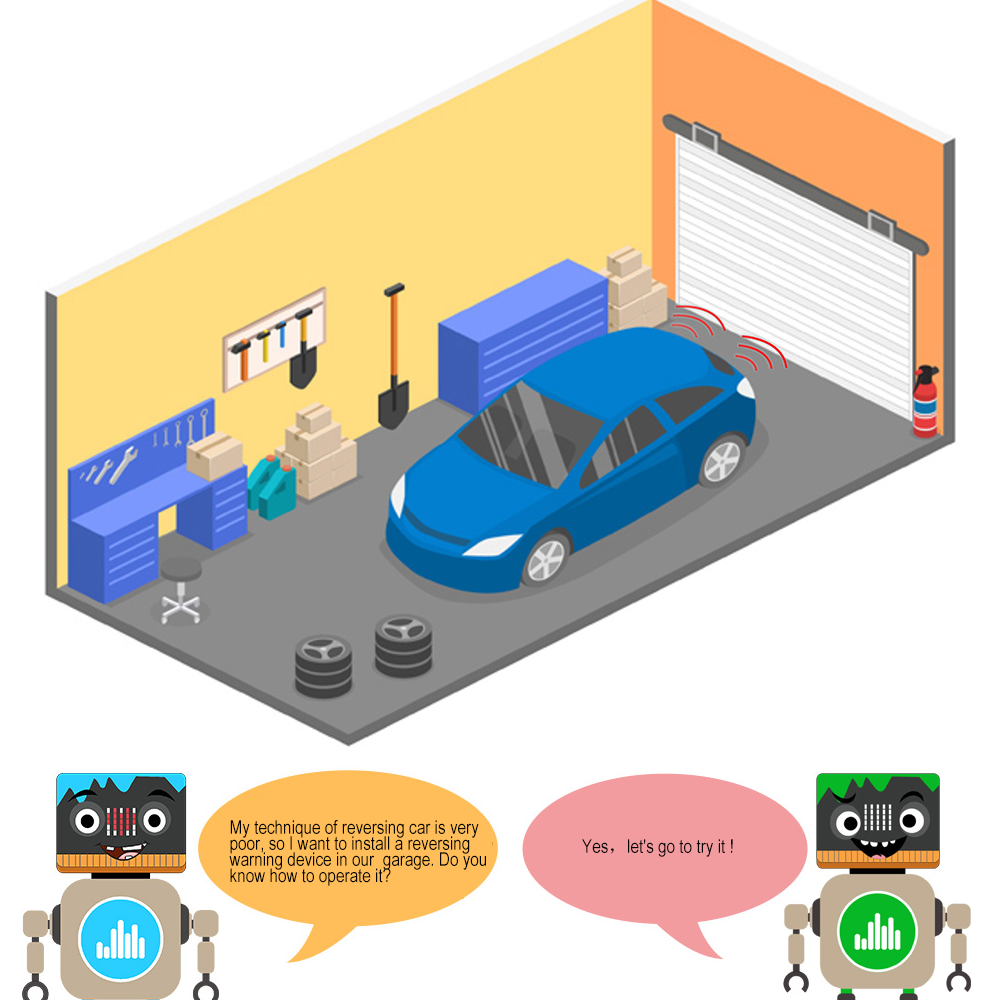

- BBC micro:bit board x 1
- Módulo LED OSOYOO x3
- Cable PnP OSOYOO de 3 pines x 3
- Cable PnP OSOYOO de 4 pines x 1
- Módulo detector ultrasónico OSOYOO x 1
- Placa OSOYOO Plug&Play( PnP ) para micro:bit x 1

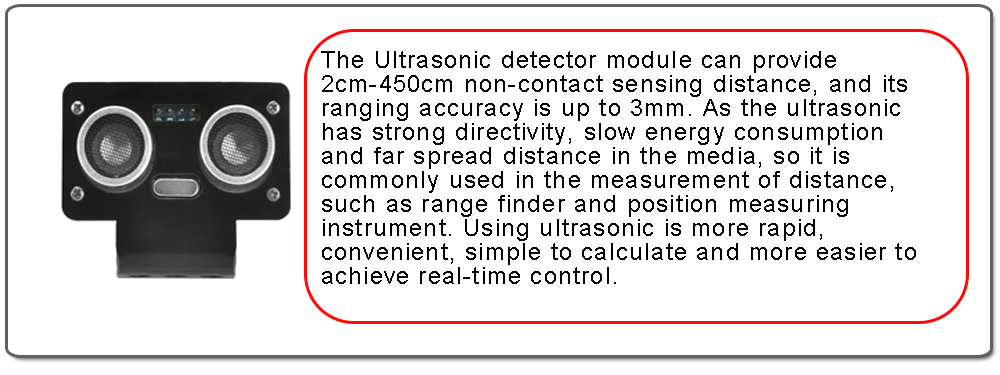

Conecte el módulo detector ultrasónico al puerto de 4 pines “+,p8,p16,-” de la placa PnP con un cable PnP de 4 pines ;
Conecte el módulo LED verde al puerto P0 de la placa PnP OSOYOO con un cable PnP de 3 pines OSOYOO ;
Conecte el módulo LED amarillo al puerto P1 de la placa PnP con un cable PnP de 3 patillas;
Conecte el módulo LED rojo al puerto P2 de la placa PnP con un cable PnP de 3 patillas, como se indica a continuación;
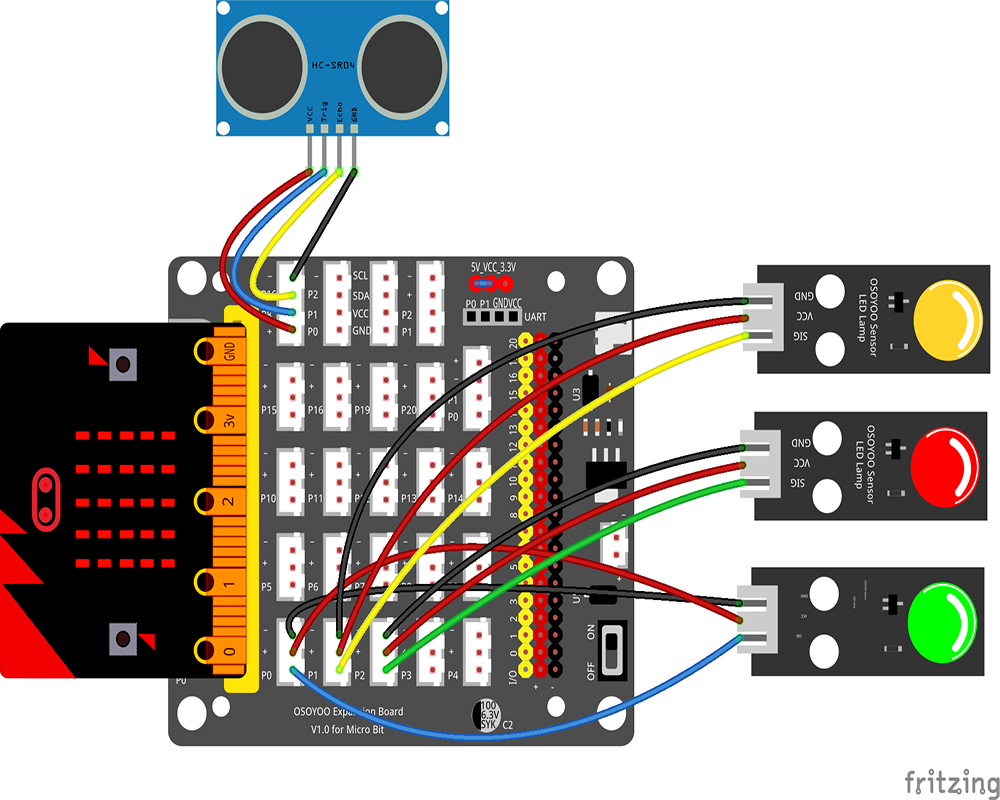

 Paso 0: Vaya a url: https://makecode.microbit.org, haga clic en New Project
Paso 0: Vaya a url: https://makecode.microbit.org, haga clic en New Project

Paso 1. En la Toolbox, haga clic en la categoría Variables y, a continuación, haga clic en el botón Make a Variable, y luego En la ventana New Variable name, escriba “range” como el nombre de la variable, a continuación, haga clic en el botón Ok como la siguiente figura
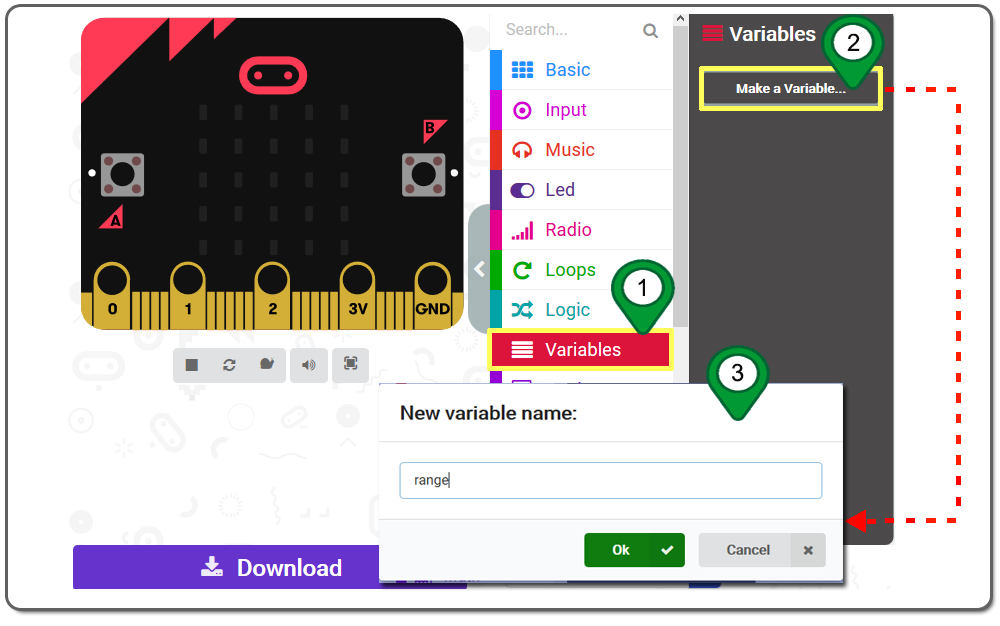
Paso 2. Arrastre y suelte un bloque set range to 0 dentro del bloque forever .
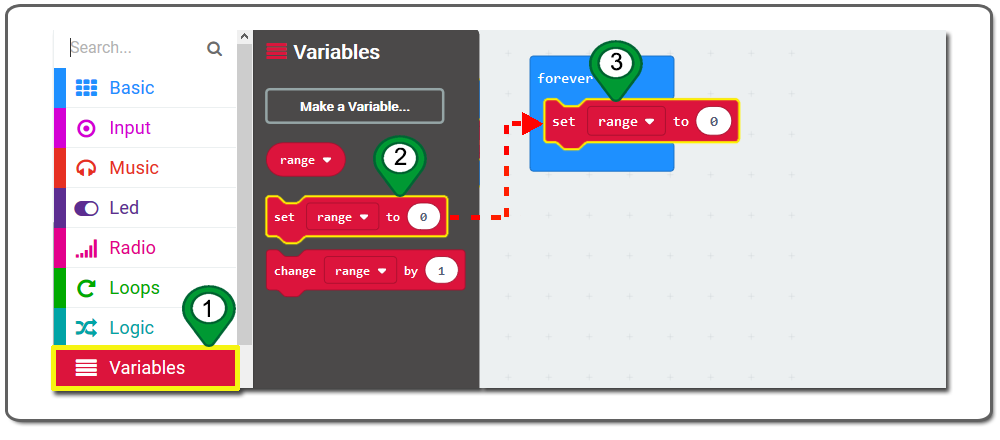
Paso 3. En los controles Editor , haga clic en el botón Advanced y luego en Extensions , como se muestra en la siguiente figura.
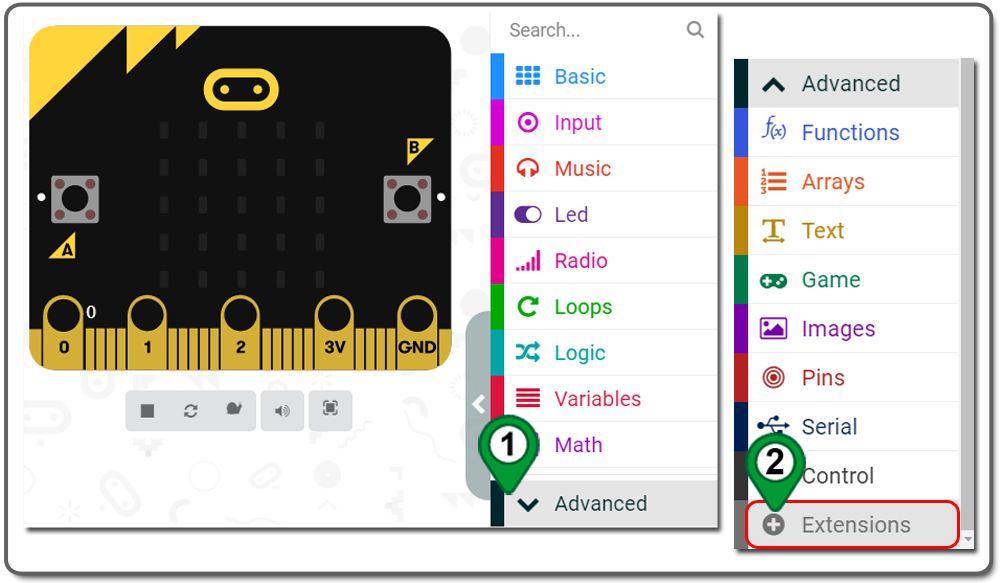
Paso 4. En la página Extensions , introduzca proyecto “Sonar ” en el cuadro de texto Buscar y haga clic en el botón Search . La página le mostrará todas las extensiones coincidentes basadas en su cadena de búsqueda. Ahora, haz click en sonar para añadirlo a tu proyecto como se muestra en la siguiente figura.
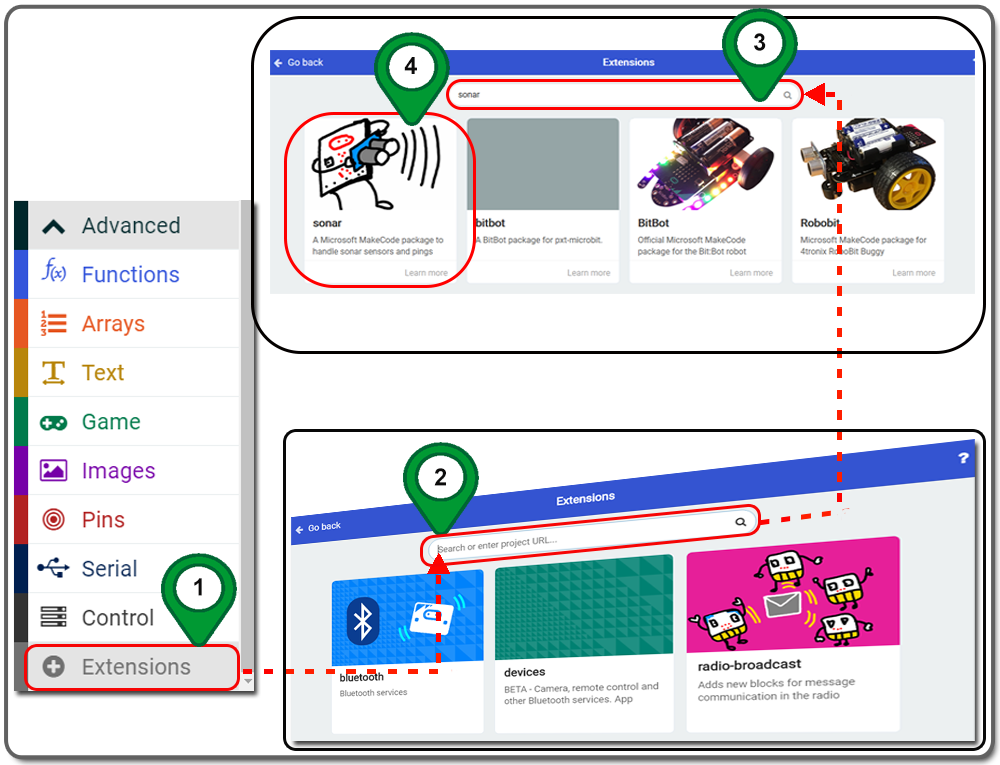
Paso 5. En la Toolbox, haga clic en la categoría Sonar . Arrastre el bloque ping trig echo unit y colóquelo dentro del marcador de posición del bloque set range to 0. Luego elija P8 en ping trig ,elija p16 en echo pin ,elija cm en unidad en el menú desplegable como se muestra en la siguiente figura.
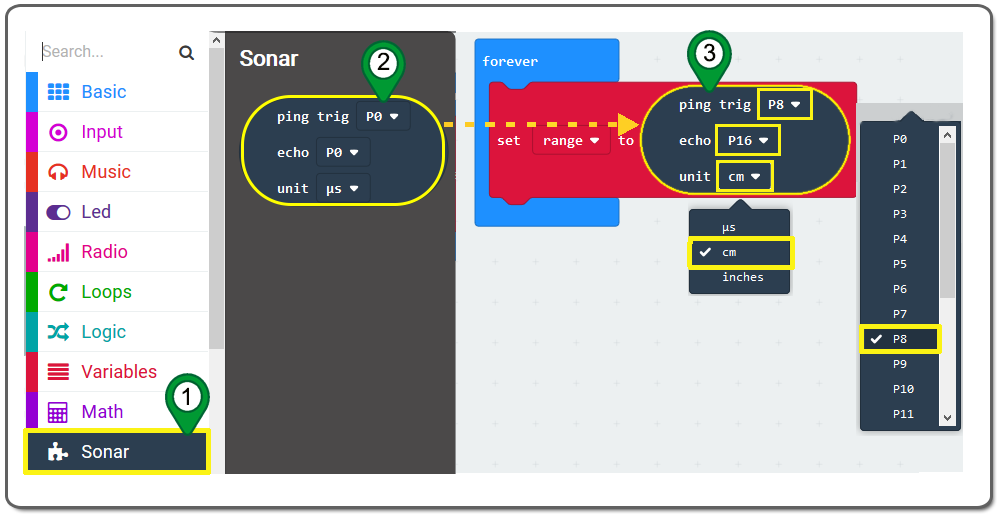
Paso 6. Haga clic en la categoría Basic y arrastre el bloque show number para colocarlo dentro del marcador de posición del bloque forever , justo debajo del bloque set range to 0, como se muestra en la siguiente figura.
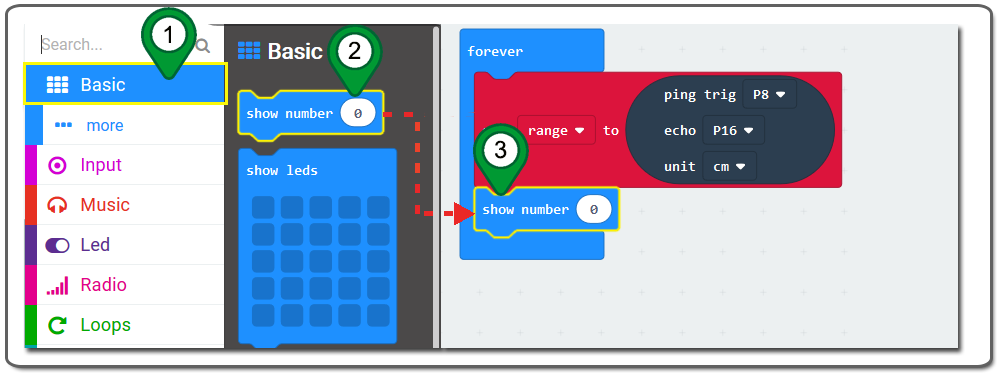
Paso 7.En la Toolbox, haga clic en la categoría Variables . Arrastre el bloque range y colóquelo dentro del marcador de posición del bloque show number como se muestra en la siguiente figura.
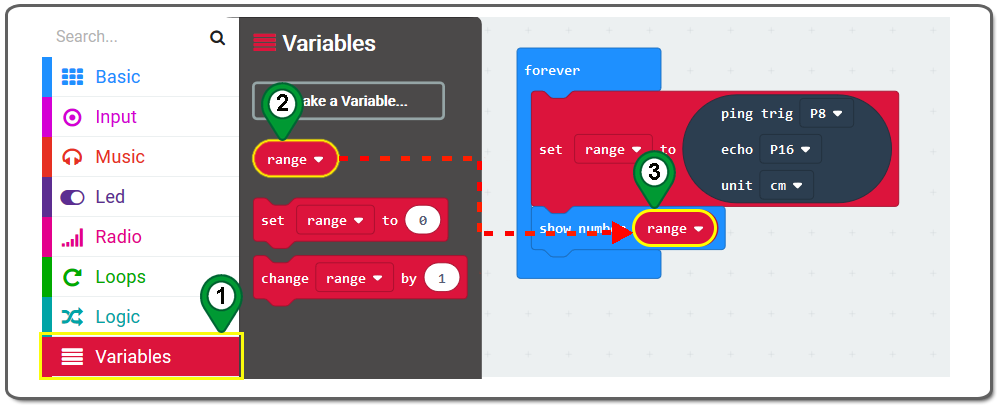
Paso 8. En la Toolbox, haga clic en la categoría Logic y arrastre el bloque if-then-else .
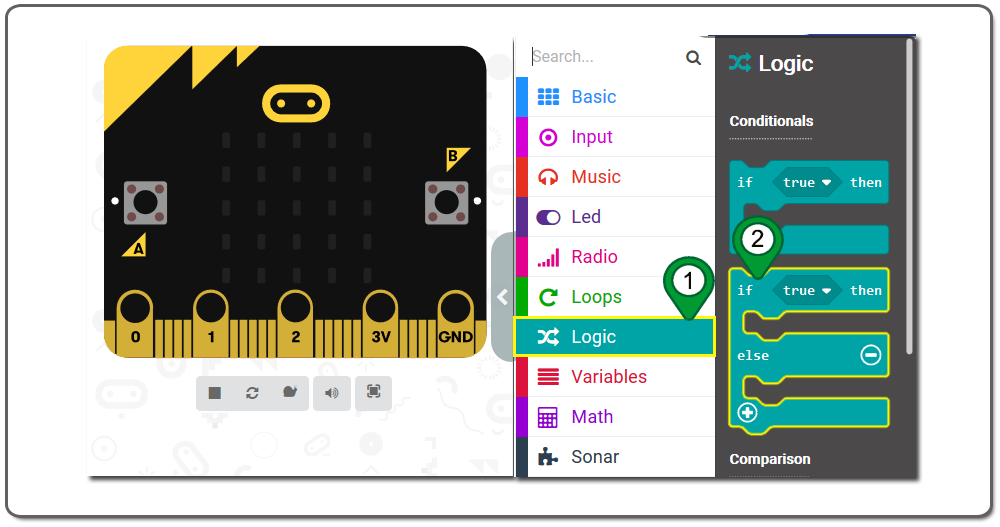
Paso 9. Coloque el bloque if-then-else dentro del marcador de posición del bloque forever debajo del bloque show number 0. Haga clic en el bloque plus icon para añadir otra sección al bloque if-then-else, como se muestra en la siguiente figura.
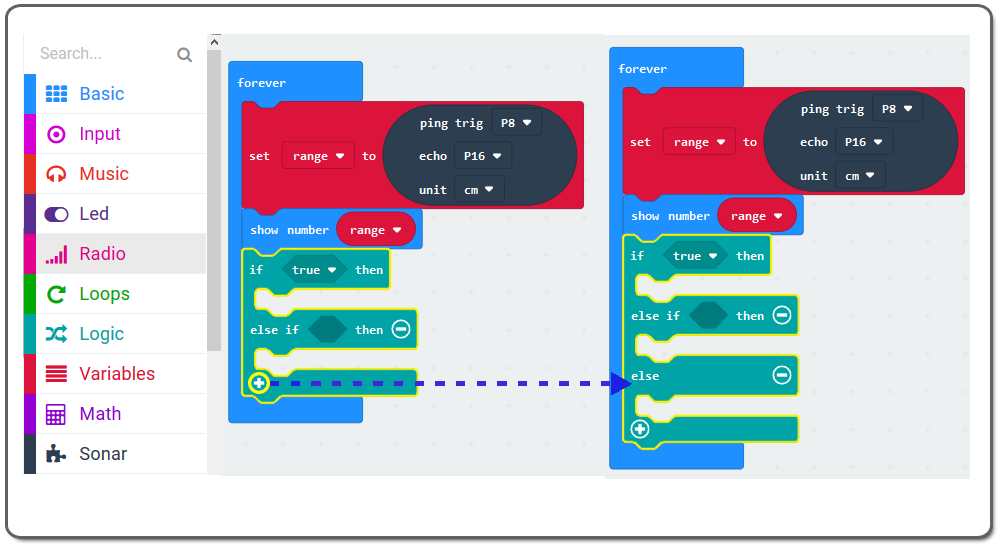
Paso 10. En Toolbox, vuelva a hacer clic en la categoría Logic , haga clic y arrastre el bloque 0=0 y colóquelo dentro del bloque forever , debajo del bloque how number. A continuación, seleccione “0≥0”en el menú desplegable, como se muestra en la figura siguiente.
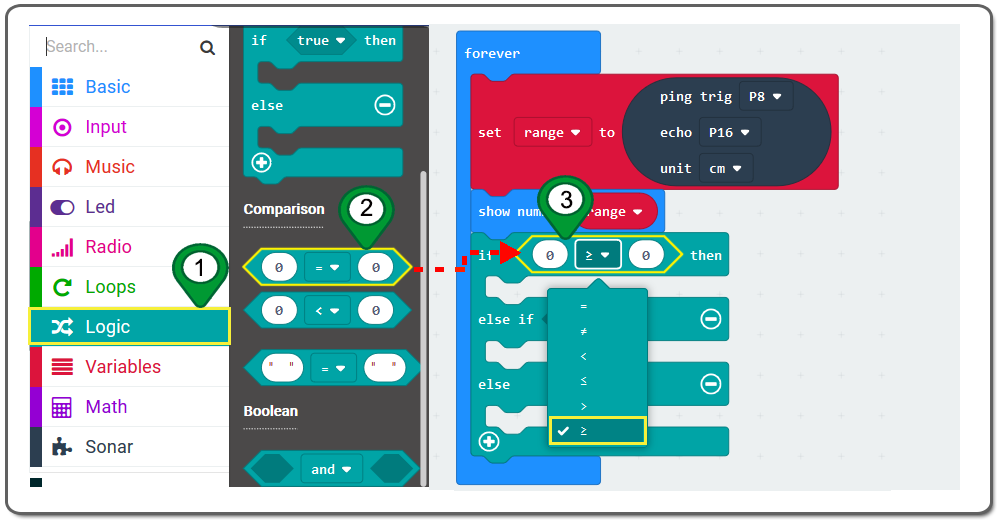
Paso 11. Arrastre y suelte un bloque range de la categoría variable y colóquelo dentro del marcador de posición del bloque e 0≥0. A continuación, establezca range≥20 en él, como se muestra en la figura siguiente.
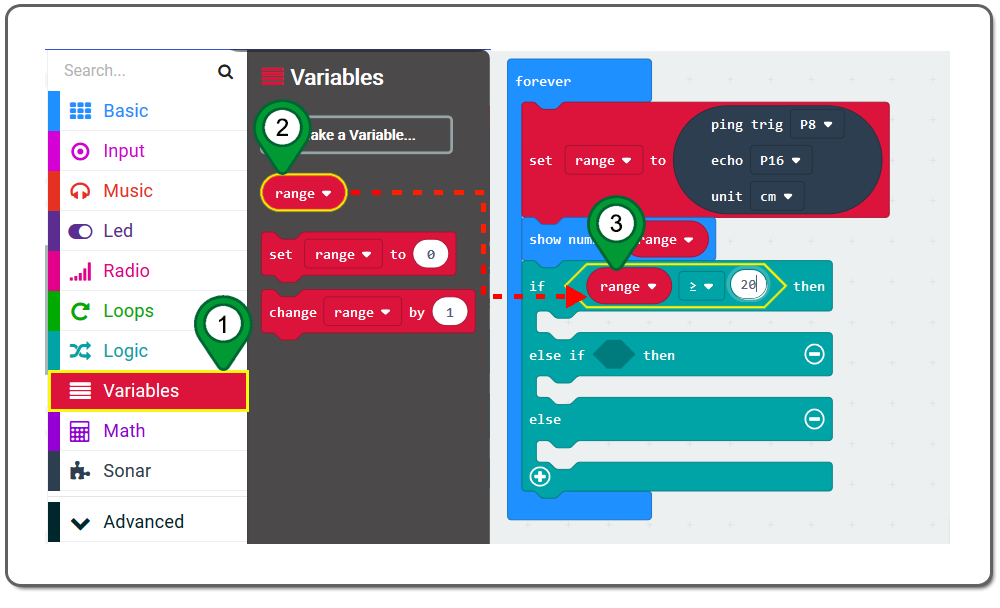
Paso 12. En la Toolbox, haga clic en la categoría Pin. Luego arrastre un bloque digital write pin to y colóquelo dentro del bloque forever . Luego ajuste el valor del pin de escritura a “1” desde el menú desplegable como se muestra en la siguiente figura.
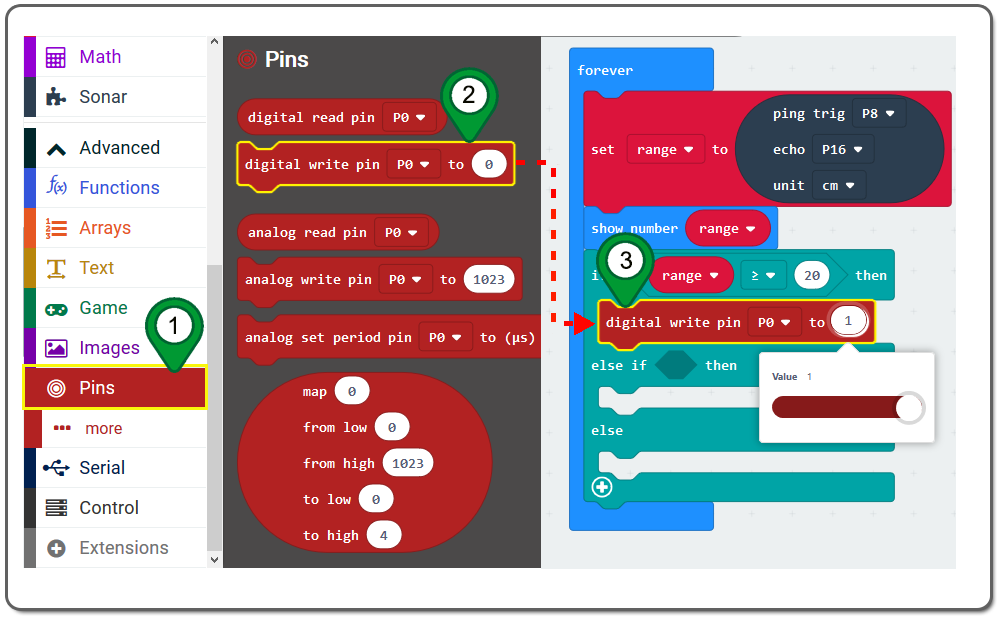
Paso 13. Haga clic con el botón derecho en duplicar bloque digital write pin to y seleccione duplicar dos veces. Obtendrá dos bloques digital write pin duplicados, y colóquelos dentro del bloque forever justo debajo del bloque range ≥20 then. Ponga el pin de escritura en P1,P2 como se muestra en la siguiente figura.
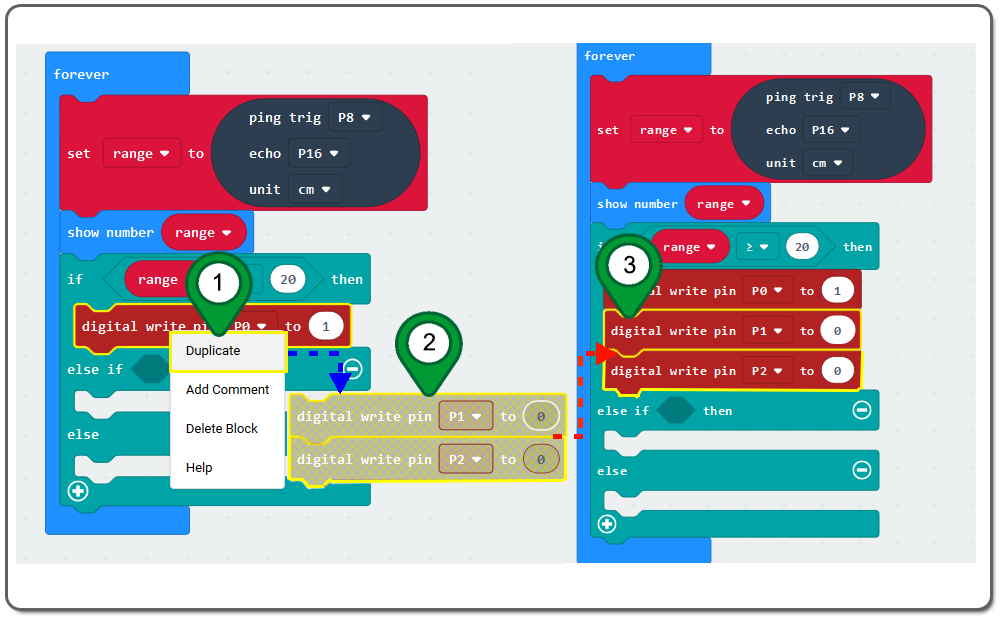
Paso 14.Haga clic en la categoría Logic . A continuación, haga clic y arrastre el bloque and y colóquelo dentro del marcador de posición del bloque else .
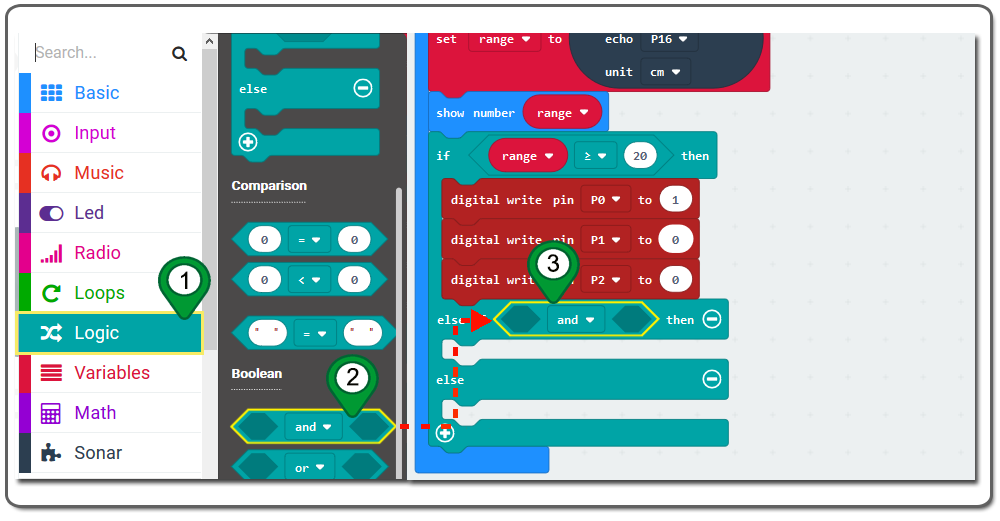
Paso 15. Vuelva a hacer clic en la categoría Logic y arrastre el bloque 0 <0 para colocarlo delante de la sección “and” del bloque else .
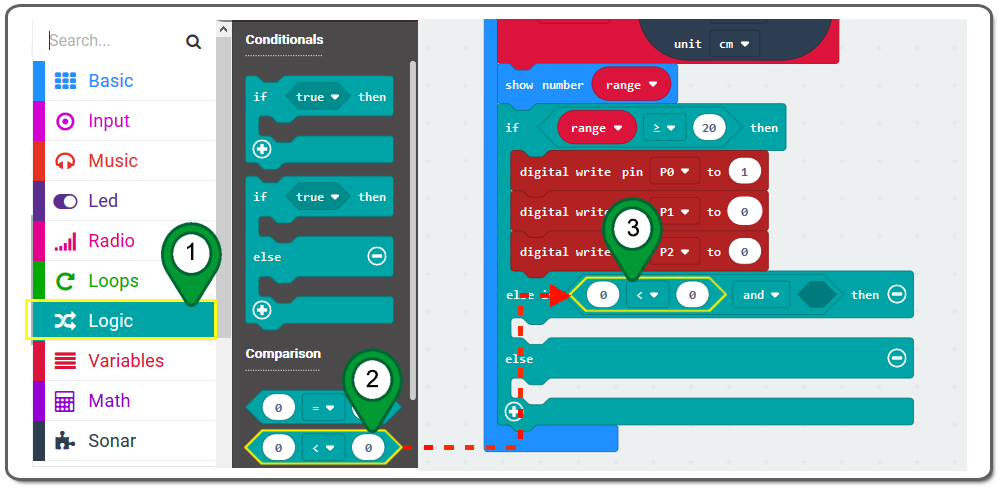
Paso 16. Arrastre y suelte un bloque range de la categoría variable y colóquelo dentro del marcador de posición del bloque 0<0. A continuación, establezca el intervalo < 20 en él, como se muestra en la figura siguiente.
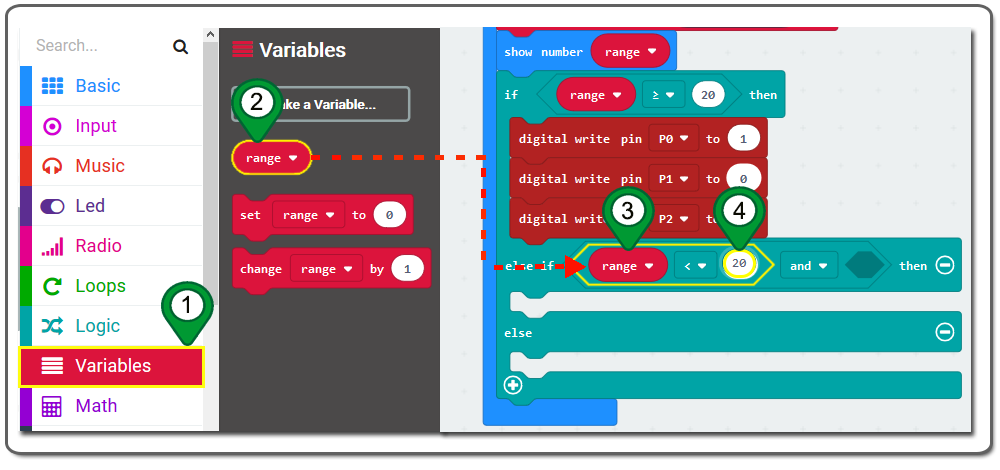
Paso 17. Haga clic de nuevo en la categoría Logic , arrastre un bloque 0 <0 y colóquelo detrás de la sección “and” del bloque else . A continuación, establezca 0 ≥10 en él como se muestra en la siguiente figura.
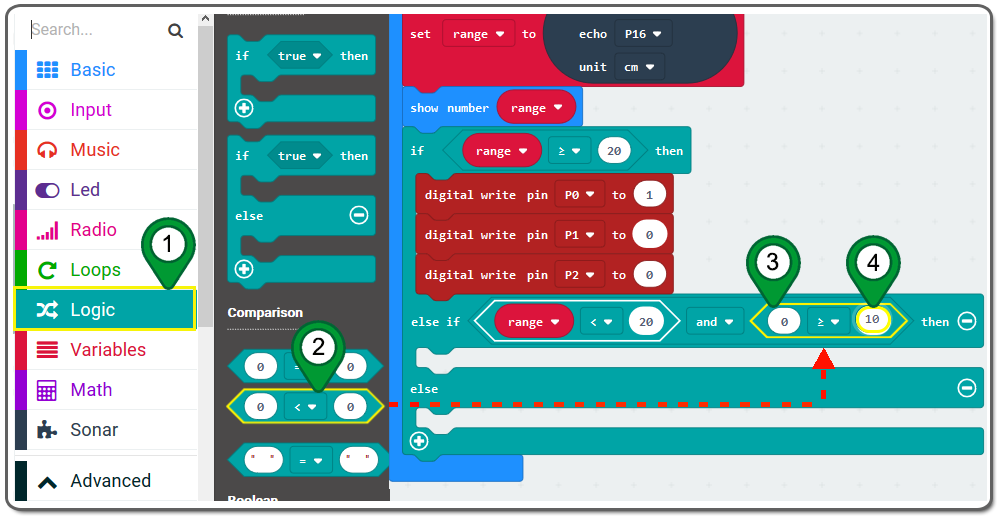
Paso 18.Arrastre de nuevo un bloque range de la categoría variable . y colóquelo delante del marcador de posición del bloque 0≥10.
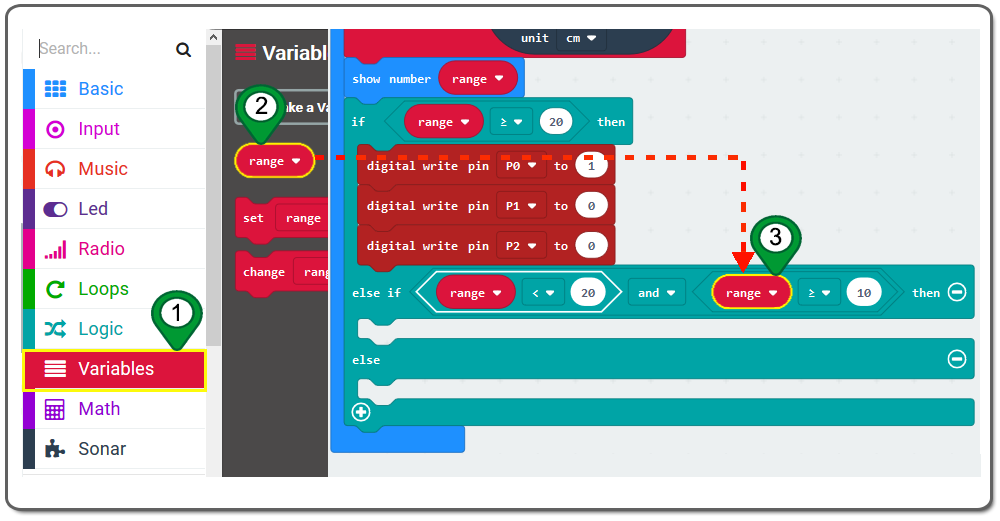
Paso 19. Use el método de duplicado para hacer otros tres bloques digital write pin , coloque estos nuevos bloques debajo del bloque else if range <20 and range ≥10 then.
Entonces Ajuste el pin# aP1,P2,el valor o a 1 como figura siguiente.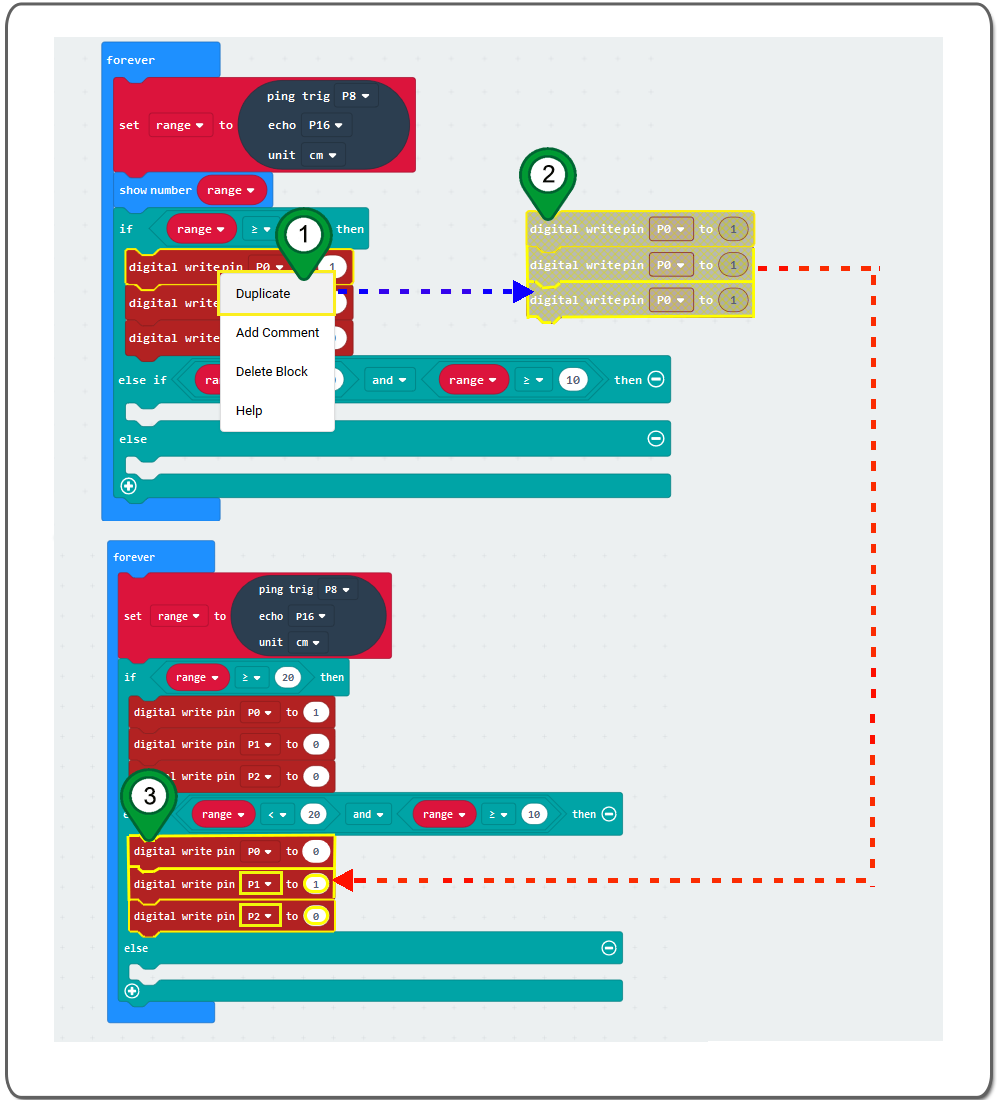
Paso 20. Repita el método del duplicado para hacer otros tres bloques digital write pin blocks. Coloque estos nuevos bloques debajo del bloque else . Ponga el pin# to P1,P2, el valor o a 1 como la figura siguiente.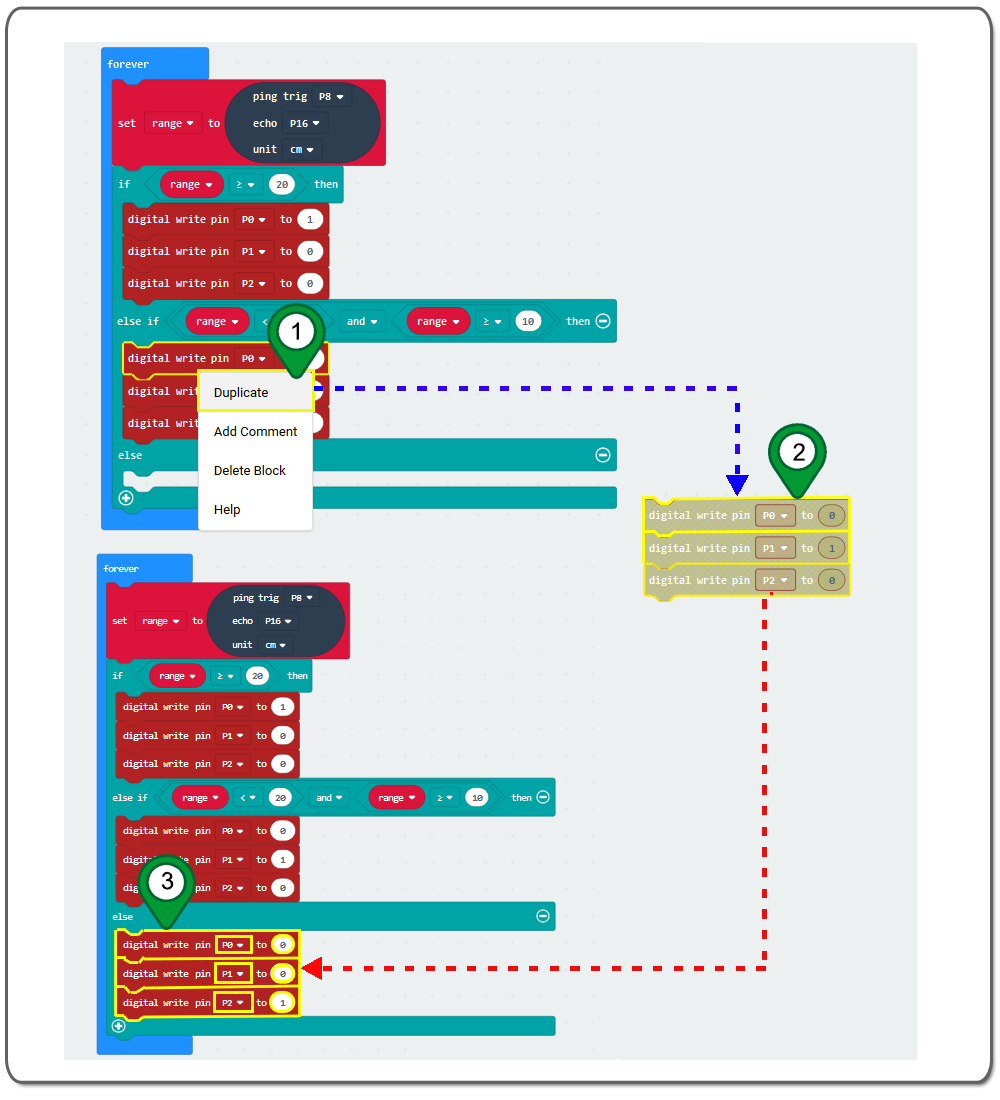
Paso 21. En la Toolbox, haga clic en la categoría Basic. Luego arrastra el bloque pause(ms) y colócalo dentro del bloque else debajo de los tres bloques digital write pin to .
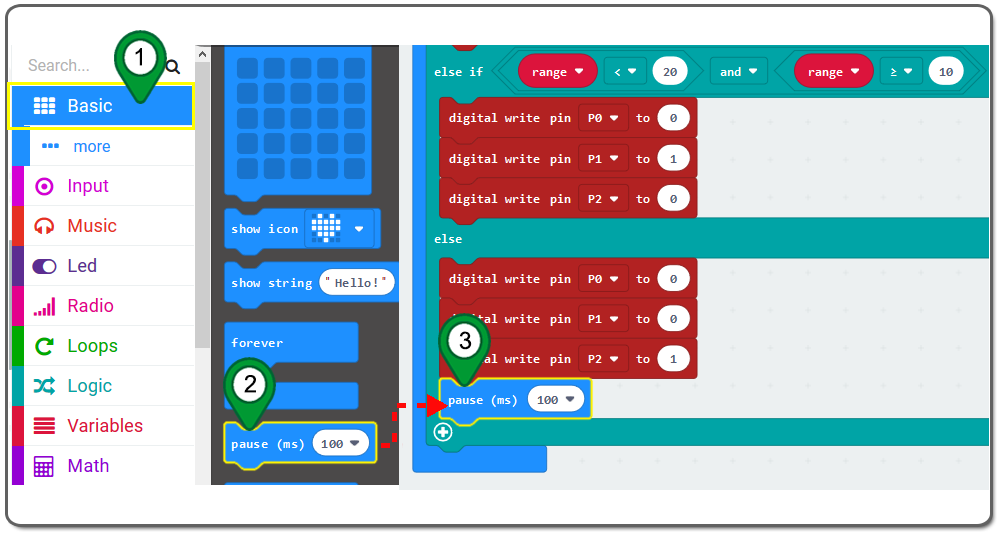
Paso 22. Descargue este archivo “.hex” y guárdelo en su disco MICROBIT Driver como en la figura siguiente.
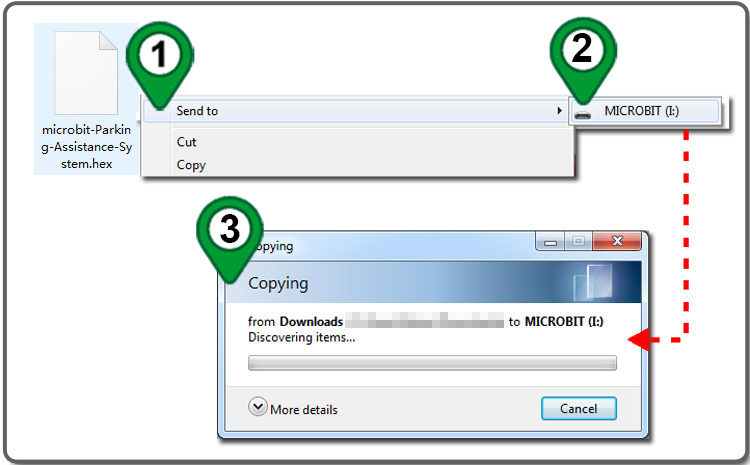
A continuación se presentan los bloques de código de programación gráfica completa que hemos hecho para usted como referencia:

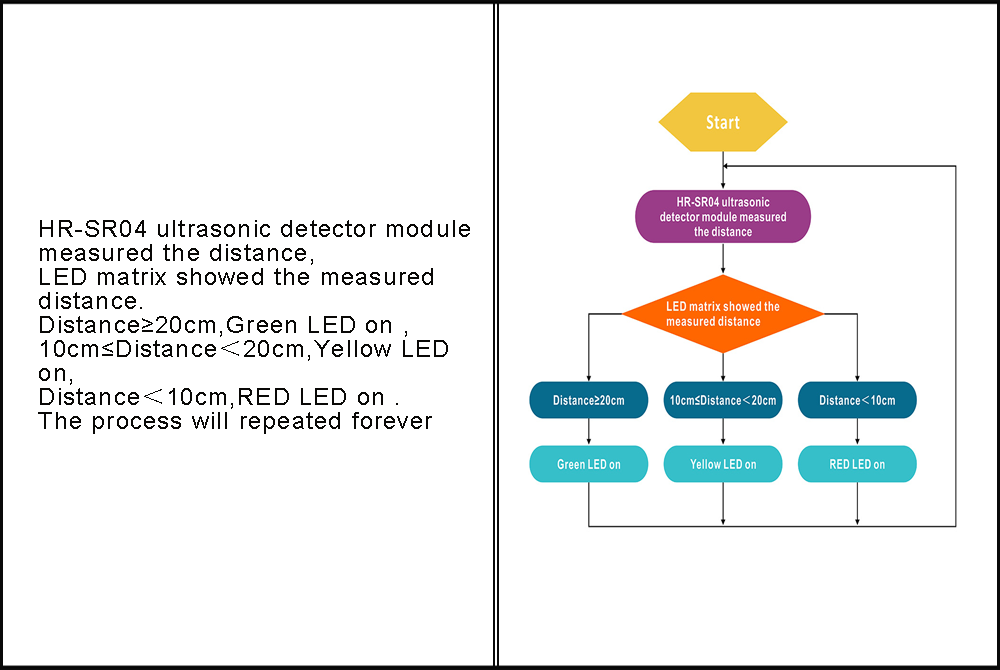

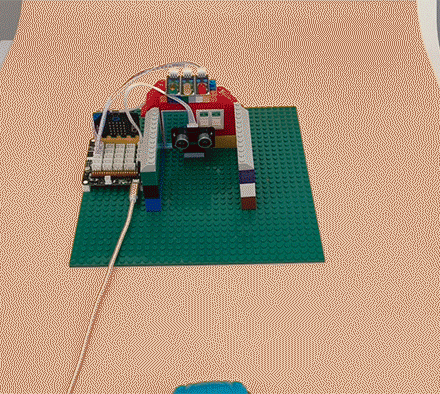


MÁS INFORMACIÓN SOBRE LAS PIEZAS










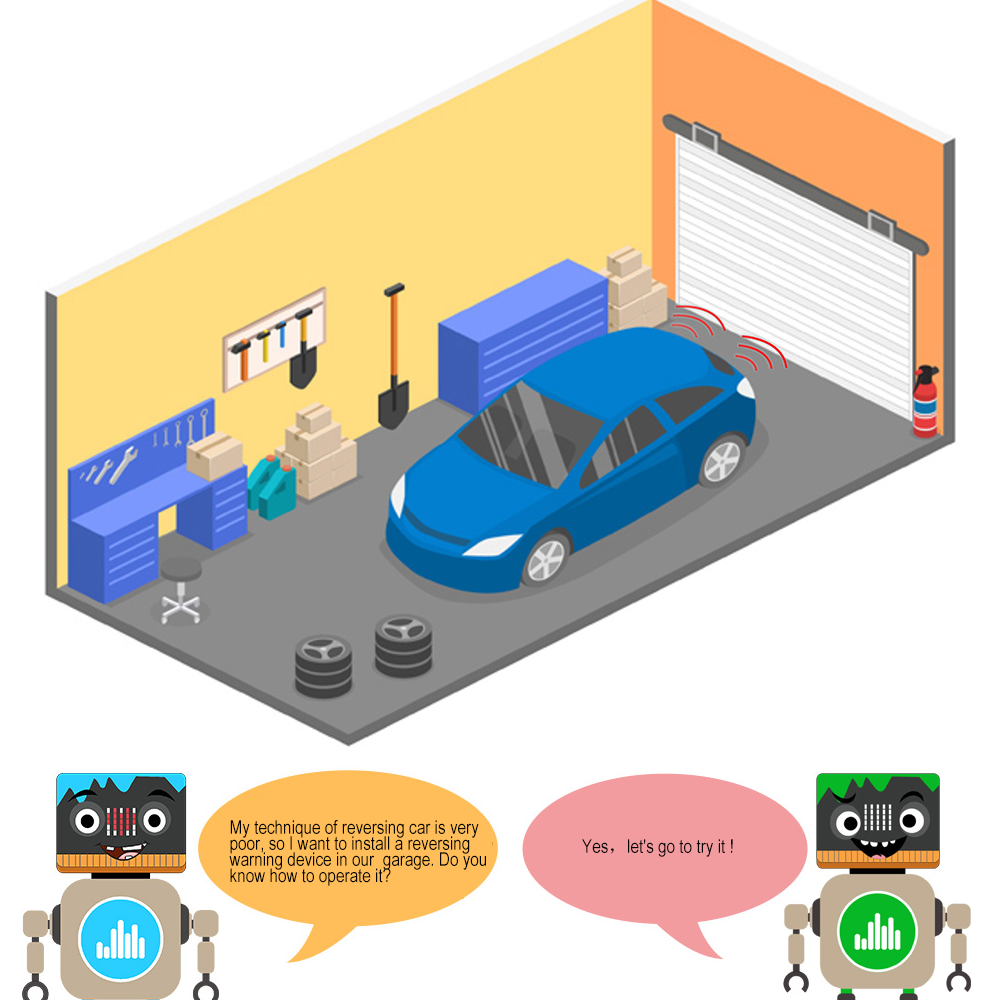


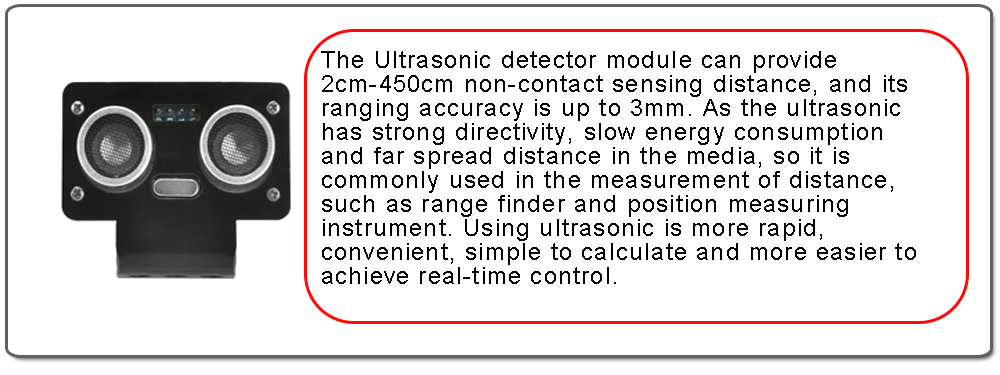

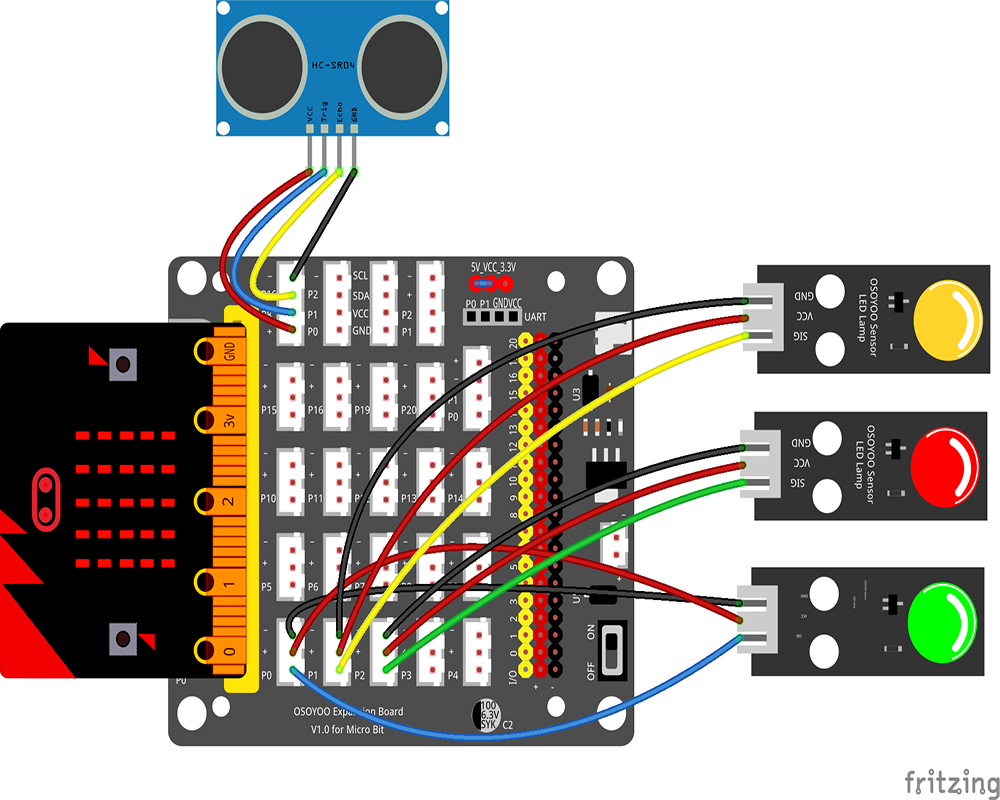

 Paso 0: Vaya a url: https://makecode.microbit.org, haga clic en New Project
Paso 0: Vaya a url: https://makecode.microbit.org, haga clic en New Project